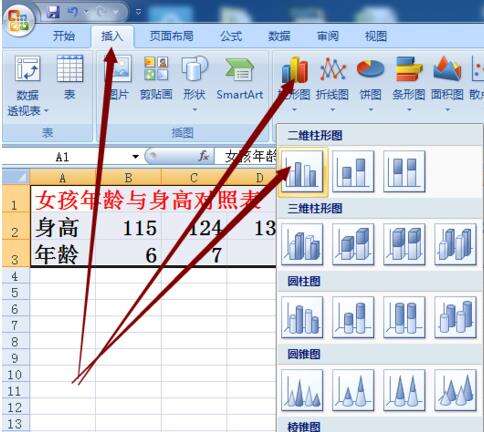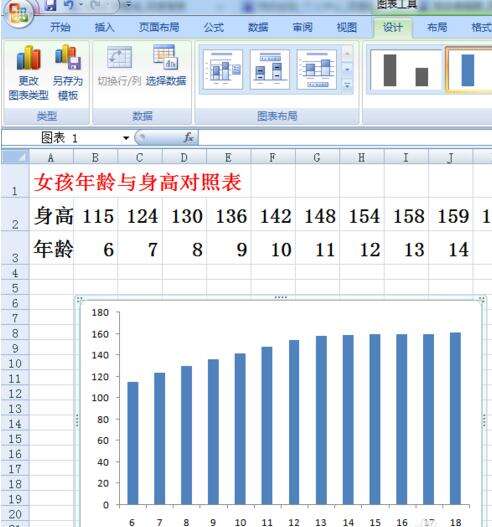excel2007添加误差线的操作方法
办公教程导读
收集整理了【excel2007添加误差线的操作方法】办公软件教程,小编现在分享给大家,供广大互联网技能从业者学习和参考。文章包含323字,纯文字阅读大概需要1分钟。
办公教程内容图文
首先打开excel2007。将我们的数据码好。如图
依次选择:插入—柱形图—二维柱形图—簇状柱形图
对图表的数据进行选择修改,数据区域,效果如图
进一步完善图表,添加图表标题,坐标轴标题
下面到最关键一步,添加误差线,那么在07版excel里,这个功能在哪里呢?依次选择:布局—误差线—标准误差误差线
添加后的效果如图,至此大功告成。
今日就快来学习本文excel2007添加误差线的操作过程吧,相信在以后的使用中一定会得心应手的。
办公教程总结
以上是为您收集整理的【excel2007添加误差线的操作方法】办公软件教程的全部内容,希望文章能够帮你了解办公软件教程excel2007添加误差线的操作方法。
如果觉得办公软件教程内容还不错,欢迎将网站推荐给好友。